Kullanıcıların kötü amaçlı dosyalar indirmesi nasıl önlenir? Chrome'dan indirmeler nasıl önlenir? İnternetten indirmeyi yasakla

Chrome tarayıcısından indirmeler nasıl önlenir: sisteminiz için ek koruma. Sanırım her ebeveyn, akrabalarının oyunbaz küçük elleri ve son derece meraklı zihinleri "sayesinde" internetten indirmenin sonuçlarından bir kez daha kurtulmak zorunda kaldıkları bir durumla defalarca karşılaştı. Ya oğul virüs bulaşmış bir oyun indiriyor ya da karısı dolandırıcıların başka bir numarasına kanıyor. Ancak çoğu zaman bu durum, sistemin tamamen temizlenmesi veya enfeksiyon açısından kontrol edilmesi talebiyle bilgisayar onarım uzmanlarıyla iletişime geçmek zorunda kalmanızla sonuçlanır. Size sürekli baş ağrılarından kurtulmanın radikal bir yolunu göstereceğim. Hiç yapabilir misin? tarayıcıdan indirmeyi devre dışı bırak Bu, HERHANGİ bir dosyanın Chrome Google aracılığıyla ağdan Windows'a girmesini önleyecektir. Genel olarak bu tür yasaklamalar Grup İlkesi Düzenleyicisi aracılığıyla gerçekleştirilebilmektedir. Ancak kullanıcılar için Ev yapımı versiyonlarında bu düzenleyici geleneksel olarak mevcut değildir. Bu yüzden kayıt defteri üzerinde çalışacağız.
Chrome'dan indirmeler nasıl önlenir?
Kayıt defteri düzenleyicisini açın ve aşağıdaki şubeye gidin:
HKEY_CURRENT_USER\Software\Policies\Google\Chrome
Bölümün altında ise Politikalar Google'ı bulamadınız, sadece oluşturun. Size nasıl yapılacağını göstereceğim:
- ulaştık Politikalar
- Sağ tıklayın ve yeni bölüm oluştur'u seçin:
- biz buna diyoruz Google. İçinde yine adıyla yeni bir bölüm oluşturuyoruz. Krom. Ve içeride Krom sağ tarafta oluşturalım DWORD isimli parametre (32 bit) İndirmeKısıtlamaları hemen bir değer atayarak 3 . Bunun gibi:
 İkincisi hakkında kısaca. Toplamda parametre için aşağıdakiler dahil üç değer ayarlayabilirsiniz:
İkincisi hakkında kısaca. Toplamda parametre için aşağıdakiler dahil üç değer ayarlayabilirsiniz:
- 0 – istediğimizi indirin
- 1 – şüpheli indirmeleri engeller
- 2 – hemen hemen aynı, ancak seviye daha ciddi
- 3 - zaten biliyorsun…
Windows'u yeniden başlatmadan Google Chrome tarayıcısını yeniden başlatın ve ardından Chrome aracılığıyla indirin hiçbir şey yoluna girmeyecek. Tarayıcıda açılan PDF belgelerini ve diğer dosyaları indirme özelliği de kullanılamayacak. Yani, görüntüleyebilirsiniz ancak indiremezsiniz. Muhtemelen yapılan şeyin nasıl geri alınacağını anlıyorsunuzdur. İyi şanlar
Bu makaledeki talimatlar Chrome 61 ve sonraki sürümler içindir.
Aşağıdaki bilgiler Windows bilgisayarlardaki yönetilen Chrome tarayıcılar için geçerlidir,Macve Linux.
Chrome yöneticileri kuralı kullanabilir İndirmeKısıtlamaları Kullanıcıların kötü amaçlı yazılım veya virüslü dosyalar gibi şüpheli dosyaları indirmesini önlemek için. Aynı zamanda, tüm dosyaların veya yalnızca Google Güvenli Tarama'nın tehlikeli olarak tanımladığı dosyaların indirilmesini engelleyebilirsiniz. Böyle bir dosyayı indirmeye çalışırsanız Google Güvenli Tarama, kullanıcıya atlanamayacak bir uyarı gösterecektir.
1. Adım: Kuralı Okuyun
Kullanıcıların Güvenli Tarama'daki uyarıları atlamasını ve şüpheli veya herhangi bir dosyayı indirmesini engeller.
Bu kuralı aşağıdaki değerlerden birine ayarlayın:
- 0 (Özel bir kısıtlama yoktur). Kullanıcılar herhangi bir dosyayı indirebilir ancak yine de Güvenli Tarama'nın şüpheli olarak tanımladığı sayfalar hakkında uyarılar almaya devam eder. Bu, kullanıcıların uyarıları atlayıp istenen sayfaya gitmesine olanak tanıyacaktır.
- 1 (Tehlikeli indirmeleri engelleyin). Kullanıcılar, Güvenli Tarama'nın tehdit uyarısı gösterdiği dosyalar dışındaki tüm dosyaları indirebilir.
- 2 (Potansiyel olarak tehlikeli indirmeleri engelleyin). Kullanıcılar Güvenli Tarama'nın uyarı gösterdiği dosyalar dışındaki tüm dosyaları indirebilir olası tehdit.
- 3 (Tüm indirmeleri engelle). Kullanıcılar dosya indiremez.
Ayarlanmamış: Kuralın varsayılan değeri: Limit yok.
Kural neyi yasaklıyor
Bu kural, kullanıcı bir sayfadaki bağlantıyı seçtiğinde veya bir dosyayı sağ tıklayıp komutu seçtiğinde tetiklenen indirmeleri engeller. Linki farklı kaydet.
Ancak kullanıcılar sayfayı tıklayarak kaydettiklerinde kısıtlamalar geçerli değildir. Dosya Olarak sayfayı kaydetmek veya Fok PDF olarak kaydet.
2. Adım: Bir kural oluşturun
Talimatlar için aşağıdan işletim sisteminizi seçin.
pencerelerKurallar, Chrome tarayıcısında yönetilen bir hesapta oturum açan kullanıcılar için geçerlidir.
Kullanarak Grup ilkesi
İÇİNDE grup ilkesi düzenleyicisi Microsoft Windows (Bilgisayar Yapılandırması veya Kullanıcı Yapılandırması klasörü):
Mac os işletim sistemiAşağıdaki bilgiler Apple bilgisayar kullanıcıları için geçerlidirMacChrome tarayıcısında yönetilen bir hesapta oturum açmış olanlar.
Chrome yapılandırma profilinizde aşağıdaki anahtarı ekleyin veya güncelleyin ve ardından değişiklikleri kullanıcılara uygulayın.
Anahtar için ayarla İndirmeKısıtlamaları Anlam
Kendinizi korumanın bazı yolları şunlardır:
1) Yardımla Java Komut Dosyası. JS kullanarak arama olasılığını engelliyoruz sağ tık menünün görselinde Resmi Kaydet. Deneyimsiz kullanıcılara karşı bir seçenek olarak uygundur.

2)
Görüntünün gizlenmesi ve görüntülenmesinden oluşur arka plan stiller aracılığıyla. Yine indirebilirsiniz, ancak yalnızca görüntüledikten sonra CSS-record ve ardından ilgili URL'yi adres giriş satırına girin. Bu, görsellerinizi indirenlerin hayatını çok daha zorlaştıracak!
Kod CSS. Gizli görsele sahip bir sınıf oluşturma
Arka plan (arka plan: url("img.jpg") tekrarlanamaz; genişlik: 150 piksel; yükseklik: 150 piksel;)
ve kod HTML. Resim için uygun yere yerleştiriyoruz.
Hemen stil verebilirsiniz div kayıt olmak
3) Bu yöntem karşı koruma sağlayacak resminizin URL'si başka bir sitede kullanıldığında yani sitenizin görselinin adresini yazıyorlar ve onlarda gösteriliyor. Bu fenomene denir - hızlı bağlantı. Sonuç olarak, bu tür her söz sunucuda bir yük oluşturacaktır. Bu tür eylemleri önlemek için dosyayı açalım. .htaccess sitenizin köküne ve oraya tüm bu tür bağlantıları her zaman başka, gereksiz bir resme yönlendirecek bir ifade yazın, evet, uygunsuz olabilir.
Yeniden Yazma Motoru Açık
#Siteniz\.ru/ adresini kendi URL'nizle değiştirin
RewriteCond %(HTTP_REFERER) !^http://(.+\.)?mysite\.ru/
RewriteCond %(HTTP_REFERER) !^$
# /images/empty.jpg dosyasını başka bir Herhangi bir görselle değiştirin
RewriteRule .*\.(jpe?g|gif|bmp|png)$ /images/empty.jpg [L]
Hangisi daha iyi?
En uygun yol hala farklıdır. Görüntü hırsızlığını önlemek yerine şunu kullanabilirsiniz: kendin için fayda sağla. Bunu herhangi bir grafik düzenleyicide yapmak için, örneğin Photoshop, boş bırak filigran (yarı şeffaf) site işareti daha sonra aynı Photoshop'ta ayrı bir katman olarak tüm resimlerinize yapıştırırsınız. Sonuç olarak, çalsalar bile sitenizin adresini her zaman görecekler!
Özel programlar indirmeden bir görsele filigran yapmak istiyorsanız makalede açıklanan çevrimiçi hizmeti önerebilirim.
İnternette çalışırken, örneğin güvenlik amacıyla veya trafik tüketimini sınırlamak için kullanıcının belirli dosyaların indirilmesini yasaklaması gerekebilir. Bu, bazı tarayıcıların standart araçları kullanılarak veya özel programlar kullanılarak yapılabilir.
Talimatlar
Dosya indirmelerini sınırlamanın en uygun yolu Opera tarayıcısını kullanmaktır. Bunu yapmak için şunu açın: “Araçlar” - “Genel ayarlar” - “Gelişmiş” - “İçerik” - “Engellenen içerik” ve engellenmesi gereken dosya uzantılarını ekleyin. Örneğin, *.exe – yürütülebilir dosyalar için, *.avi – video dosyaları vb. için. Belirtilen uzantılara sahip tüm dosyalar, indirmeye çalıştığınızda engellenecektir.
Dosyaların Internet Explorer tarayıcısında indirilmesini önlemek için “Araçlar” - “İnternet Seçenekleri” - “Güvenlik” i açın. “Güvenlik ayarlarını yapılandırmak için bir bölge seçin” penceresinde, “İnternet”i seçin ve “Diğer...” düğmesine tıklayın. “Güvenlik Ayarları - İnternet Bölgesi” penceresinde “Ayarlar” listesini bulun ve içinde “İndir” grubu. Bu grupta Dosya Yükleme seçeneği için Devre Dışı Bırak seçeneğini seçin ve Tamam'a tıklayarak değişiklikleri kaydedin.
Dosyaların doğrudan sistem kayıt defterine indirilmesine bir yasak koymak mümkündür. Bunu yapmak için komut satırına regedit yazın, ardından başlatılan düzenleyici penceresinde kayıt defteri dalını açın: HKEY_CURRENT_USER Yazılımı Microsoft Windows CurrentVersion Internet Ayarları Bölgeleri 3.
Pencerenin sağ tarafında “1803” satırını bulun, sağ tıklayın ve içerik menüsünden “Değiştir” seçeneğini seçin. Parametre değerini 0'dan 3'e değiştireceğiniz küçük bir pencere açılacaktır. Değişiklikleri kaydedin. Bundan sonra IE internetten herhangi bir dosya indiremeyecektir. Bu yöntem oldukça radikaldir ancak bazı durumlarda faydalı olabilir.
Bir bilgisayarda birkaç kişi çalışıyorsa ve dosya indirme de dahil olmak üzere trafiğini tam olarak kontrol etmeniz gerekiyorsa, bir oturum açma adı ve şifre kullanarak İnternet erişimi olan bir bilgisayara bir proxy sunucusu kurmak en iyisidir. Proxy sunucusu ayarlarında, belirli dosyaların indirilmesini yasaklamak için kurallar da belirleyebilirsiniz.
Herkese selam. Günümüzde bir çocuğun bilgisayar başında ve internette vakit geçirme sorununu çözmek oldukça zorlaşıyor.
Modern bir çocuğu bilgisayardan mahrum bırakmak, Orta Çağ'da bir çocuğu okuryazarlıktan mahrum bırakmakla karşılaştırılabilir. Ancak çocuğun bilgisayarla geçirdiği zamanı optimize etmek oldukça mantıklıdır.
Oyun oturumlarının süresi ve İnternet'i ziyaret etmenin güvenliği ebeveyn kontrolünün ana parametrelerinden bazılarıdır.
Windows 7 işletim sistemi, ebeveynlerin uygulamalara, sitelere ve oyunlara erişimi sınırlama konusunda gerekli kontrolü sağlamasına yardımcı olabilecek bir dizi hizmet içerir. Ayrıca bir dizi ek yazılım, ek izleme yetenekleri sağlar.
Örneğin günümüzün Norton Internet Security ve Kaspersky Internet Security gibi karmaşık uygulamaları da bu sorunları çözebilecek kapasitededir. Kombinasyon yazılımlardan hoşlanmayanlar için sadece ebeveyn kontrolü yapacak şekilde tasarlanmış seçenekler de mevcut olabilir.
Çoğu İngilizcedir, ancak bu tür programlara olan talebin artmasıyla birlikte Ruslaştırılmış versiyonlar da giderek yaygınlaşmaktadır.
1.1 Çocuk Kontrolü
KidsControl yazılımı YapSoft programcıları tarafından geliştirilmiştir. Programın boyutu küçüktür. Toplam 4,4 MB. Paylaşımlı yazılım durumuna sahiptir.
İnternet kaynaklarına erişim süresini kontrol etmek için tasarlanmıştır. Programın özel bir özelliği, yasaklı bir siteye erişmeye çalıştığınızda veya yalnızca belirlenmemiş bir saatte İnternet'e erişmeye çalıştığınızda web sayfasının görüntülenmemesidir. Bunun yerine mesaj görüntülenir "Sunucu bulunamadı".


Ebeveyn kontrolü serisindeki herhangi bir program gibi bu yazılım da iki modülden oluşur. İlk modül, siteleri engellemekten sorumlu bir uygulamayı içerir.
İkinci modül- Bu kontrol panelinin kendisidir. Kontrol paneline girebilmek için özel bir kod kullanılmaktadır. Şifre, sıfırdan 10'a kadar sayıları içeren özel bir klavye kullanılarak ayarlanır. Bu tür bir koruma, belirlenen şifreyi keylogger'lardan koruyacaktır.


İkinci modül yani kontrol paneli birkaç profil içerir.
Varsayılan profildir "çocuk" ve profil "limit yok". Ayrıca diğer aile üyeleri için profiller oluşturabilirsiniz.
KidsControl başlatılırken bir kod girilmediyse program profille başlayacaktır. "çocuk". Başka bir profile geçmek için doğru şifreleme kombinasyonunu girmeniz gerekecektir.
En ilginç şey, kontrol paneline erişim kodunun ve profile gitme kodunun olmasıdır. "limit yok" farklı olabilir. Her profil için kendi şifre kombinasyonunuzu ayarlamanız tavsiye edilir.


Daha ayrıntılı ayarlar ek kısıtlamalar sağlar: kategoriye göre web filtresi, İnternet kaynaklarına erişimi zamana göre kısıtlama, beyaz ve kara site listeleri, belirli dosya türlerinin indirilmesinin yasaklanması.
Web filtresinin bir milyon siteden oluşan bir veritabanıyla donatılmış olmasına rağmen testler bunun yeterli olmadığını gösteriyor. Google arama motoruna giderek videolar ve müzik de dahil olmak üzere tüm site kategorilerini engellemeyi etkinleştirdiğinizde, bunlardan bazıları tarayıcıda görüntülenmeye devam edecek.
Bu nedenle böyle bir yazılım ürününe yardımcı olacak bir yazılım eklemekten zarar gelmez. Kaspersky internet güvenliği(onun hakkında daha fazla bilgi aşağıda). Bu kombinasyonda her iki program da birbirini tamamlayacak ve İnternet kaynakları üzerinde daha sıkı kontrol sağlayacaktır.
İnternet erişimini zamana göre sınırlamak da mümkündür. Böyle bir zamanda bir web sayfasını açıp maillerdeki bilgilere bakmamak mümkün değil. Bu programın dezavantajı bilgisayarda çalışmak için bir program oluşturabilmeniz ancak çocuğun gün içinde internette geçireceği toplam saat sayısını ayarlayamamanızdır.


Kara ve beyaz listelerin işleyişinde de farklılıklar vardır, yani beyaz site listesi derlerken bunların çocuğun ziyaret edeceği kaynaklar olduğundan emin olmanıza gerek yoktur.
Sadece mevcut olacaklar, hepsi bu. Beyaz ve kara site listesi oluşturmak için “*” sembolünü kullanmanız gerekir. Örneğin kara listede “*tube” satırını belirtirseniz çocuk YouTube ve Rutube sitelerini ziyaret edemeyecektir.
Yani, belirtilen karakter kombinasyonu site adında görünüyorsa tarayıcıda görüntülenmez. Ancak, örneğin YouTube.com'u beyaz listeye eklerseniz, bir karakter kombinasyonu varsa kara liste onu engellemez.
Çeşitli dosya türlerinin indirilmesiyle ilgili kısıtlamalara dikkat etmeye değer. Bu seçeneğin test edilmesi oldukça doğru olduğunu gösteriyor ancak yasaklı dosya türlerini manuel olarak ekleme özelliğinin eklenmesi güzel olurdu. Örneğin ZIP dosyalarının indirilmesini engellerseniz RAR arşivleri sorunsuz bir şekilde indirilmeye devam edecektir.
2 Kaspersky Internet Security'deki ebeveyn denetimleri
İnternetteki bilgisayarınızın güvenliğinden sorumlu uygulamalarda ebeveyn denetimleri artık nadir değildir.
İyi bir örnek modül olabilir "Ebeveyn Kontrolü" yazılımda Kaspersky internet güvenliği.

Ebeveyn denetimleri etkinleştirildiğinde tüm kullanıcılara bir profil verilir "Çocuk" Bu, program ayarları kullanılarak belirlenen uygun kısıtlamaları ifade eder.
Profil çağrıldı "Ebeveyn"İnternet kaynaklarına tam erişime sahip olma yeteneğini içerir. Bu durumda ebeveyn kontrolü modülü etkin kalır.
Profil seçme "Ebeveyn" bunun için bir şifre belirlemeniz gerekir. Ebeveyn denetimlerini kapatma veya profil kullanma yeteneği "Ebeveyn" Sadece doğru şifreyi belirterek mümkün olacaktır.
Yazılım Kaspersky internet güvenliği her siteye ayrı ayrı bireysel yaklaşım, posta vb. imkanı vardır. Bir site kategorisi çocuk için istenmiyorsa erişilemez hale getirilebilir. Bu aynı zamanda posta ve sohbetler için de geçerlidir. Daha fazla ince ayar yapmak, İnternet kaynaklarının kara ve beyaz listelerini oluşturmayı içerir.
Bu programın ebeveyn kontrolü, İnternet kaynaklarının kullanımına ilişkin zaman sınırlamalarını bile içerir. Kurulum, günlük oturum sayısını ayarlamayı veya ağ kaynaklarına erişime izin veren saatleri ayarlamayı içerir.
Yasaklanmış bir siteye ulaştığınızda bir engelleme mesajı görüntülenir. Yasaklanmış sitelere erişmeye yönelik tüm girişimler özel bir rapora kaydedilir.
Genel olarak bilgisayar çalışmasını sınırlayın Kaspersky internet güvenliği "yapamamak", ancak diğer uygulamalarla oldukça uyumludur. Yani çiftler halinde çalışmayı reddetmiyor.
2.1 Zaman Patronu
Time Boss yazılımı programcılar tarafından geliştirilmiştir. GüzelKit. Bu türdeki Windows işletim sistemindeki çoğu uygulama gibi, boyutu da nispeten küçüktür. Yani bu programın boyutu.
Yazılım ürünü dağıtılmış paylaşımlı yazılımdır. Standartla aynı Windows Zaman Patronu Hesaplara dayalı kısıtlamalar belirleme yeteneğine sahiptir.
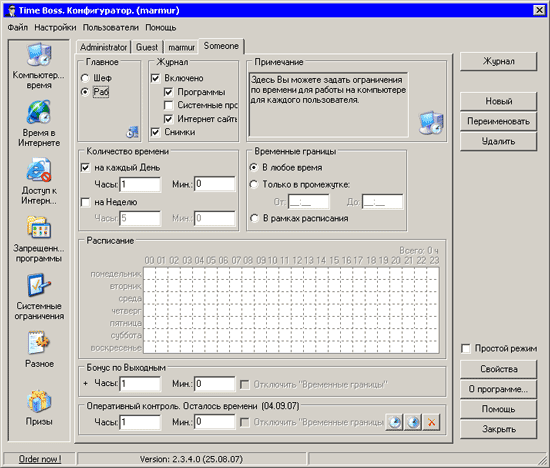

Yazılım penceresi, bilgisayara erişimi olan kullanıcıların bir listesini görüntüler. Her hesap için bir hesap türü tanımlanır - "Şef" veya "Köle". Zaman Patronu Her şeyden önce bilgisayarı kullanma ve internete erişim sürenizi sınırlandırır. Ayrıca yasaklı program ve klasörler listesine erişimi kısıtlamayı da mümkün kılar.
Bilgisayar süresini sınırlamaya yönelik araçlar oldukça iyi düşünülmüş. Kullanıcının günlük veya haftalık olarak bilgisayarda kaç saat çalışacağını ayarlamak mümkündür. Bilgisayar başında çalışacağınız saatleri özellikle belirtin.
Haftanın tüm günleri için bir program oluşturmak da mümkündür. Ayrıca ilginç bir ekleme daha var - bu, uygun veya istenen bir gün için bonus süresinin eklenmesidir. Yukarıdaki kısıtlamalar internette çalışmak için de ayarlanabilir.
Yazılım ürününün yalnızca aşağıdaki tarayıcıları İnternet uygulaması olarak algıladığını lütfen unutmayın: Internet Explorer, Opera ve Firefox. Diğer tarayıcıların program ayarlarına gidilerek manuel olarak eklenmesi gerekir.
Ayrıca yazılımın interneti yorumlayan uygulamaları otomatik olarak tespit etme özelliğinin de bulunduğunu ancak güvenli oynamanın daha doğru olacağını da belirtebiliriz.
Özel özelliklerden biri Zaman Patronu– Bu, her özel uygulamaya yönelik bireysel bir yaklaşımdır. Yani, belirli bir uygulamayı kullanma zamanını ayarlamak. Bu işlev, bir çocuğun bilgisayar oyunları oynayarak geçirdiği süreyi sınırlamak için kullanılabilir.
Zaman Patronu sistem sınırlarını ayarlayabilir. Yani yasaklayın: sistem kayıt defterini, görev yöneticisini, kontrol panelini kullanmak, tarih ve saati değiştirmek, Internet Explorer üzerinden dosya indirmek. Her şeye ek olarak, Başlat menüsünde bulunan uygulamaların aranmasını ve yürütülmesini devre dışı bırakmak da mümkün” ve disklere erişime kısıtlamalar koymak da mümkün.

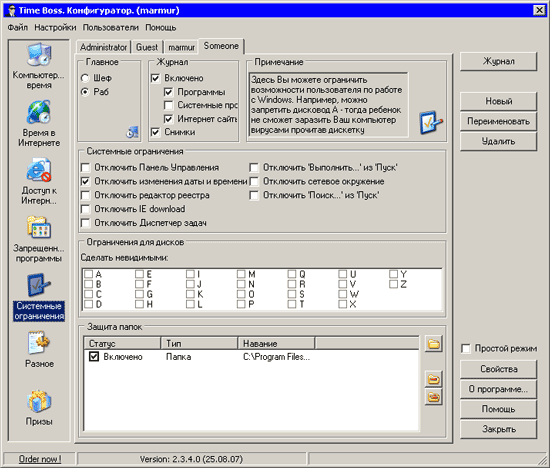
Ayrıca yönetici iki moddan hangisinde çalışmayı tercih edeceğini seçebilir. Normal mod tercih edilirse, kullanıcı kendisine ne kadar iş tahsis edildiğini görebilir.
Bunu yapmak için görev çubuğundaki simgeye tıklayın. Yine de yönetici bu modu tercih ederse "Görünmez", ardından program arka planda çalışmaya başlar. İş bitimine beş dakika kala sistem kullanıcıya uyarı olarak bildirimde bulunacaktır. Monitör ekranında bir uyarı metin, resim veya sistem hatası şeklinde görüntülenebilir.
Yukarıdakilerin hepsine ek olarak Time Boss 2.34'te bir bölüm bulunmaktadır. "Ödüller". Amacı, bir bilgisayarla veya İnternet kaynaklarıyla çalışmak için ek süre sağlamaktır. Bölüm parametrelerinde ise "Ödüller" kutuyu kontrol et "Zaman sınırlarını devre dışı bırak", daha sonra kullanıcı, belirlenen erken programı atlayarak bilgisayarı ve İnternet'i kullanabilir.
Program, her kullanıcının çalışmasına ilişkin istatistikleri ayrı ayrı mükemmel bir şekilde toplama yeteneğine sahiptir.
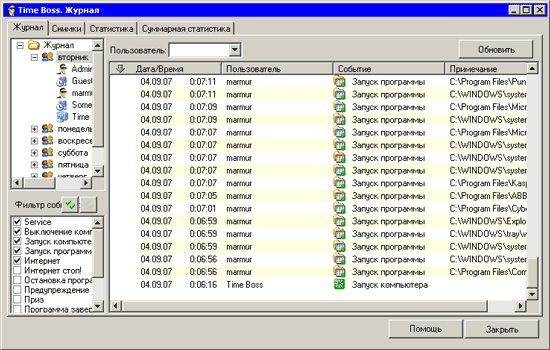
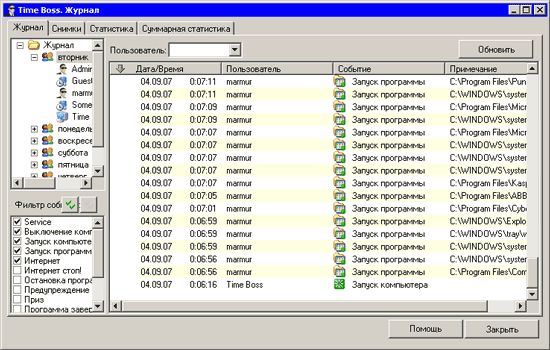
Günlük, kullanıcıların gerçekleştirdiği tüm eylemleri ayrıntılı olarak açıklar. Aynı zamanda logları filtreleme imkanı da bulunmaktadır. Örneğin yasaklı sitelere girme ve yasaklı programları çalıştırma girişimleri yapıldı. İstatistikler metin ve grafik biçiminde görüntülenebilir.
Yönetici istatistik toplamanın yetersiz olduğunu düşünüyorsa ekran görüntülerinin oluşturulmasını etkinleştirmek mümkündür. Time Boss, günlükte görüntülenebilecek belirli aralıklarla ekran görüntülerini algılayacaktır.
Daha fazla güvenlik için Time Boss kurulum dizininde bulunan Sceenhots klasörü daha güvenli bir konuma taşınmalı ve bu klasöre herkesin erişimi engellenmelidir.
Time Boss programına artık ihtiyaç duyulmuyorsa, düğmesine basılarak program kaldırılmalıdır. "Silinmeye hazırlanın". Bu düğme ayarlarda bulunabilir. Aksi takdirde program Startup'tan kaldırılmaz ve işlem tamamlandığında hemen yeniden başlatılır.
2.2 Sonuç
Çocukları küçümsemeyin. Yukarıda anlatılan programların yarattığı kısıtlamalar çocuğu olumsuz bilgilerden ancak geçici olarak alıkoyabilir.
Bu nedenle tamamen ebeveyn kontrol programlarına güvenmemelisiniz. Ebeveynler ve çocuklar arasında İnternet'teki davranış kuralları, ilk etapta neden bir bilgisayara ihtiyaç duyulduğu hakkında fazladan bir konuşma yapmaktan asla zarar gelmez.
Çocuğun bilgisayardan öne çıkaracağı eğlenceli ve faydalı bilgilerin bir araya getirilmesiyle bilgisayar vazgeçilmez bir yardımcı haline gelecek ve eğitim sürecine katkı sağlayacaktır.
- PC'deki (PC) tanklarla ilgili oyunlar ve simülatörler - inceleme ve açıklama
- Al: altın para, mutant ölümsüzlüğü
- YAN Yandex Direct - nedir ve getiriler nasıl artırılır
- Çevirmenli Google Pixel Buds kablosuz kulaklıklar - inceleme Google Pixel Buds kablosuz kulaklığın avantajları ve dezavantajları, fiyatı
- Microsoft Word'de farklı şekillerde kartvizit nasıl yapılır?
- Bilgisayar kendini yeniden başlatıyor - nedenlerini anlıyoruz Bilgisayar neden sürekli kendini yeniden başlatıyor, ne yapmalı
- Kart numarasına göre sahibi nasıl bulunur Kart numarasına göre sahibi nasıl bulunur
 Canlı Günlük
Canlı Günlük Facebook
Facebook heyecan
heyecan